Inhaltsverzeichnis
Öffentliche Ordner sind E-Mail- und Groupware-Ordner, die nicht einer Person zugeordnet sind, sondern von mehreren oder allen Benutzern eines Unternehmens gemeinsam genutzt werden. Im Intra2net System wird dieses Konzept dadurch umgesetzt, dass ein zusätzliches, normales Benutzerkonto angelegt wird und von diesem Ordner an Benutzergruppen freigegeben werden.
Als Name für ein von allen Nutzern verwendetes Benutzerkonto bietet sich z.B. "info" an, ansonsten zur Gruppe passende Namen wie z.B. "vertrieb" oder "service".
Innerhalb dieses Benutzerkontos können dann Unterordner mit beliebigen Ordnertypen (E-Mail, Kalender, Kontakte, Aufgaben,...) angelegt werden. Damit können zusätzlich zu einem allgemeinen E-Mail-Postfach u.a. ein Urlaubskalender, die Verwaltung von Ressourcen wie Besprechungsräumen oder Servicefahrzeugen, Pflege der Kundenadressen, Pflege der Kontaktdaten der Mitarbeiter,... umgesetzt werden.
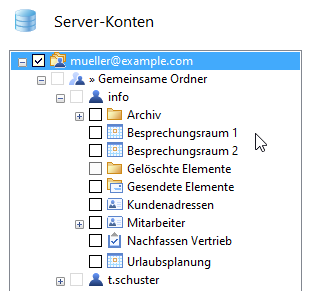
Gehen Sie wie folgt vor, um öffentliche Ordner einzurichten:
Legen Sie auf dem Intra2net System im Menü "" ein neues Benutzerkonto an. Für Details siehe Abschnitt 14.2, „Benutzer“.
Sollen nicht alle Nutzer gleiche Zugriffsrechte auf die öffentlichen Ordner bekommen, legen Sie im Menü "" eine oder mehrere Benutzergruppen an und fügen diesen die passenden Benutzer als Mitglieder hinzu.
Legen Sie auf einem PC ein zusätzliches Outlook-Profil zur Verwaltung der öffentlichen Ordner an. Gehen Sie dabei vor wie im 20. Kapitel, „Profil einrichten“ beschrieben. Verwenden Sie die Zugangsdaten des eben angelegten Benutzerkontos.
Starten Sie Outlook mit dem eben neu angelegten Verwaltungsprofil.
Legen Sie die gewünschten Ordner in Outlook an und geben sie an die gewünschten Benutzergruppen frei wie im 23. Kapitel, „Ordner freigeben“ beschrieben.
Die einzelnen Nutzer können die eben freigegebenen Ordner nun in ihren Groupware Clients verbinden wie in Abschnitt 22.2, „Gemeinsame Ordner verbinden“ beschrieben.